Необычный видеоклип
Автор примера Helmut Küther.
 |
 |
-
Шаг 1. Исходный материал - это короткий видеоклип, снятый во время последнего отпуска в Канаде. Для обработки изображения в программе AKVIS Sketch требуется извлечь из видеоклипа отдельные кадры. Сделать это можно с помощью программы Magix Video deluxe 15 premium. Важно, чтобы размеры картинки не менялись в процессе обработки, иначе их невозможно будет собрать в единый видеоряд.
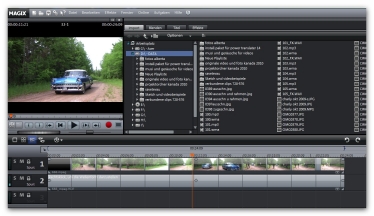
Окно вспомогательной программы Magix -
Шаг 2. Выберем отдельный кадр и приступим к художественной обработке:

Экспортированный кадр -
Шаг 3. Теперь я хотел бы попробовать кое-что другое: олдмобиль должен быть наполовину рисунком, наполовину фотографией. Область фотографии и рисунка следует отметить штрихами (красный и синий карандаш).
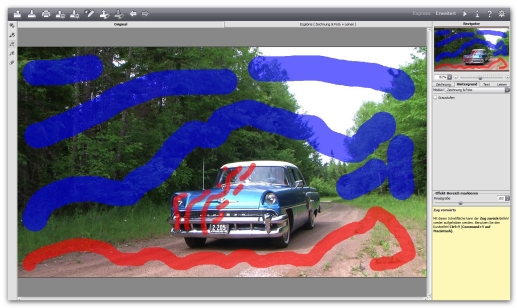
Цветные штрихиВот как выглядит результат:

Сочетание фотографии и рисункаОбратите внимание на фары и передний участок дороги. Плавный переход от фотографии к рисунку был, на мой взгляд, очень удачным решением.
-
Шаг 4. Видеоэпизод должен заканчиваться рисунком.
Итак, берём последний снимок, снова обрабатываем в Sketch и соединяем с другими кадрами.

Последний экспортированный кадр
Рисунок из фотографииИзменим рисунок так, чтобы олдмобиль и две фигуры остались как на фотографии. В программе Sketch, версия 11.0, с которой я работал, сделать это не составляет труда.
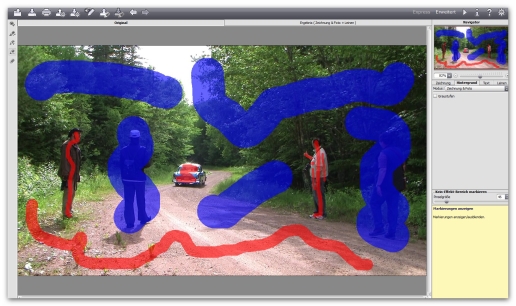
Цветные штрихиВ результате получится следующее:

Сочетание фотографии и рисунка -
Шаг 5. Сохраним файл в формате JPEG и вставим в конец клипа. Всё готово!

Сборка кадровВы можете скачать и посмотреть получившийся видеоролик.
Откроем изображение в программе AKVIS Sketch и отрегулируем настройки.
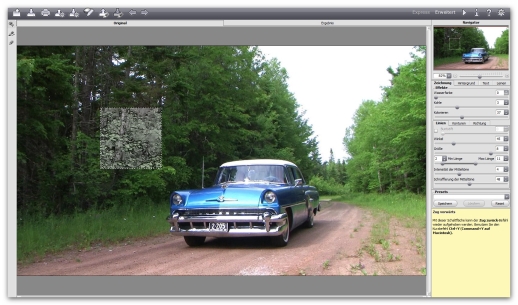
Окно программы AKVIS Sketch
После того как подходящие параметры найдены, сконвертируем фото в рисунок (кнопка ![]() ):
):

Видеокадр, преобразованный в рисунок
